Formattare Android e azzerare il telefono cancellando tutto
Come resettare il telefono Android e reimpostare tutte le impostazioni e cancellare tutti i dati come per formattare la memoria
 Capita spesso di vedere il proprio telefono Android rallentare e, nonostante tutti i nostri tentativi di ripulire la memoria e di cancellare le app inutili, non riusciamo a recuperare la velocità e la reattività del telefono appena uscito dalla scatola.
Capita spesso di vedere il proprio telefono Android rallentare e, nonostante tutti i nostri tentativi di ripulire la memoria e di cancellare le app inutili, non riusciamo a recuperare la velocità e la reattività del telefono appena uscito dalla scatola.Con un telefono Android, qualsiasi marca o modello, può essere una buona idea formattare (questa parola è usata qui impropriamente, ma rende l'idea) e reimpostare lo smartphone da zero, eliminare tutto e resettare il sistema; questa procedura può essere molto utile anche quando vogliamo vendere il telefono e non vogliamo che nessuno recuperi i nostri dati e le nostre informazioni sensibili.
In questa guida vi mostreremo quindi come formattare Android e cancellare tutto, così da poter ricominciare con un telefono nuovo, come appena uscito dalla fabbrica.
Come resettare Android
Nei seguenti capitoli vi mostreremo tutti i metodi validi per poter ripristinare Android alle impostazioni di fabbrica, così da poter ottenere un telefono nuovo e veloce oppure pronto per essere venduto come telefono usato.Operazioni preliminari
Prima di procedere con qualsiasi tipo di formattazione è buona cosa salvare tutti i nostri dati personali sul cloud, così da poterli recuperare in caso di problemi durante la procedura di formattazione o per ripristinarli su un nuovo telefono Android (nel caso in cui volessimo vendere quello da formattare).Per salvare il backup dei dati più importanti è sufficiente sfruttare l'account Google: apriamo quindi l'app Impostazioni, portiamoci nel menu Account e sincronizzazione o Account, pigiamo sulla voce Google e accertiamoci che tutti gli interruttori siano attivi.
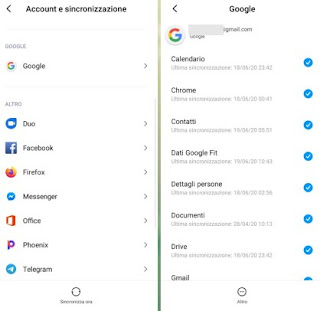
Attivati tutti gli interruttori torniamo nel menu precedente e premiamo su Sincronizza ora, così da poter ottenere l'ultimo backup del telefono. Il sistema di backup del telefono permette anche di ripristinare velocemente le app già presenti sul vecchio dispositivo, così da poter ricominciare subito ad utilizzare le nostre app preferite.
Le foto e i video invece possono essere salvati sul cloud utilizzando il caricamento automatico di Google Foto, come visto nella nostra guida al backup automatico con Google foto.
Anche i documenti personali possono essere salvati sfruttando l'app Google Drive, così da poter essere recuperati in un secondo momento.
I messaggi di Whatsapp saranno recuperati automaticamente con il sistema di backup automatico ed anche quelli di Facebook non saranno persi.
In pratica, grazie alla tecnologia cloud, il reset diventa un modo veloce per risolvere ogni problema e ripulire il cellulare con la certezza di poter poi ripristinare i dati personali come si farebbe su un nuovo telefono.
Prima di procedere rimuoviamo la microSD (se presente): i dati salvati su di essa saranno preservati dalla formattazione.
Come formattare Android dalle impostazioni
Per resettare il telefono Android la procedura più semplice prevede di andare nel menu Impostazioni, scorrere fino al menu Backup e ripristino, quindi è sufficiente pigiare sulla voce in Ripristino dati di fabbrica, Tutti i file sul telefono o simili.
Come si può leggere nella schermata di conferma, con il ripristino di fabbrica tutti i dati vengono cancellati, comprese le app, gli account, le foto. Ovviamente il sistema Android rimane installato e tutte le impostazioni vengono reimpostate come previsto dalla casa produttrice dello smartphone.
Dopo aver pigiato sulla voce Ripristina telefono digitiamo il codice PIN o la sequenza per confermare l'operazione (questo impedisce a un'altra persona di resettare il nostro telefono magari per scherzo). Dopo aver inserito il PIN o la password, ci sarà ancora un altro avviso che i dati saranno cancellati e un altro pulsante con scritto Reimposta da premere per cancellare tutto.
Il telefono viene immediatamente riavviato, tutte le impostazioni tornano al loro valore predefinito, tutti i dati rimossi e Android avrà l'aspetto che aveva quando era stato comprato il cellulare, richiedendo di accedere con un account Google e di procedere con la configurazione iniziale di Android.
Come formattare Android dalla recovery
Un'altra procedura efficace per cancellare completamente il telefono prevede l'utilizzo della recovery, una speciale modalità d'avvio in cui è possibile accedere alle impostazioni avanzati di Android.
Per entrare nella modalità recovery esistono diverse procedure per ogni smartphone in commercio: il metodo più facile per ottenere i tasti precisi da premere prevede di cercare su Google il nome completo del nostro smartphone (produttore e modello) seguito dalle parole chiavi "recovery" o "recovery button".
Una volta identificata la sequenza d'accesso alla recovery applichiamola e, nella schermata che si aprirà (utilizzando i tasti Volume per navigare e il tasto Accensione per confermare), portiamoci sulla voce Wipe data/factory reset e conferiamo l'avviso che comparirà sullo schermo.
Al termine del processo premiamo sulla voce Reboot system now, così da poter riavviare il nostro smartphone e beneficiare di un dispositivo formattato e veloce come appena uscito dalla scatola.
Conclusioni
Quelli che vi abbiamo mostrato in alto sono i metodi più semplici e veloci per formattare Android e azzerare il telefono cancellando tutto, sia nel caso in cui avessimo un telefono molto lento sia nel caso in cui volessimo venderlo come usato.Su molti smartphone moderni è disponibile anche un sistema di sicurezza aggiuntivo che richiede i dati d'accesso Google subito dopo la formattazione: questo serve ad impedire che un ladro possa formattare il telefono da recovery e riutilizzarlo senza problemi, ma potrebbe anche dare qualche grattacapo in caso di rivendita del telefono come usato (dovremo sbloccarlo prima della vendita).
Nel caso in cui il telefono non si accendesse più dopo la formattazione, vi invitiamo a leggere la guida su come ripristinare Android anche se il cellulare non si avvia o sembra morto.
Se invece desideriamo formattare e ripristinare un iPhone, vi consigliamo di leggere il nostro articolo Come Ripristinare impostazioni predefinite (e dati) su iPhone e iPad.
